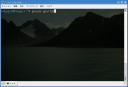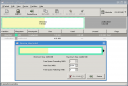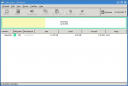(注意)以下の作業は仮想マシンのハードディスクを壊してしまう危険性があります。
まず仮想マシンを終了し、vmwareを終了させます。つぎにvmware-vdiskmanagerを使い仮想ディスク(拡張子vmdk)の容量を拡張します。
vmware-vdiskmanager -x 12Gb Disk.vmdk
これでDisk.vmdkが12Gバイトに拡張されます。しかしこのままでは仮想マシンのOSからこのハードディスクを見ても前のサイズのままなので、knoppixのgpartedを使ってパーティションを拡大します。ここではknoppix_v5.1.1CD_20070104-20070122+IPAFont_AC20070123.isoを使いました。
このisoを仮想マシンに接続し、このCDからブートします。 knoppixでブートする前に仮想マシンのOSで正常にシャットダウンしておいてください。そうしないとknoppixがハードディスクをうまく扱えないことがあります。
コンソールを起動して、gpartedを起動します。
$ gksudo gparted
ツールバーの一番右にあるディスク選択からディスクを選び、もとのパーティションを右クリックし、リサイズを選んで、右側に拡張します。
Editメニューの適用をクリックして、実際の作業を開始します。成功すると以下のようにパーティションが拡大されます。
knoppixを終了し、仮想マシンのOSを起動して、正常に拡張されているか確認します。